Schemat organizacyjny znany jako Schemat organizacyjny znany jako Organogram jest skutecznym sposobem wizualizacji hierarchii pracowników organizacji. Teraz, jeśli chcesz utworzyć schemat organizacyjny w Dokumentach Google, nie ma na to opcji natywnej. Możesz jednak wypróbować sztuczkę, aby tworzyć schematy organizacyjne w Dokumentach Google.
Ponieważ nie ma bezpośredniego sposobu na utworzenie schematu organizacyjnego w Dokumenty Google, będziesz musiał użyć Arkusze Google. Utwórz Arkusz Google i zaimportuj go do Dokumentów Google. Teraz musisz się zastanawiać, jak to stworzy schemat organizacyjny? Sprawdźmy w tym artykule jak!
Jak utworzyć schemat organizacyjny w Dokumentach Google
Oto kroki, które musisz wykonać, aby utworzyć schemat organizacyjny w Dokumentach Google:
Najpierw otwórz Arkusze Google, a następnie musisz utworzyć Arkusz Google z dwiema kolumnami; Nazwiska pracowników i odpowiednio Zgłaszający Urzędnicy.
Pamiętaj, że wszystkie nazwiska dodane w kolumnie 2 (Urzędnicy zgłaszający) powinny znajdować się w kolumnie 1 (Pracownicy). Możesz zobaczyć poniższy zrzut ekranu, aby zorientować się, jak powinna wyglądać struktura arkusza.

Następnie zaznacz wszystkie komórki od imienia pierwszego pracownika w kolumnie 1 do nazwiska w kolumnie 2. Aby to zrobić, możesz użyć kliknięcie lewym przyciskiem myszy + kombinacja klawiszy Shift.
Teraz przejdź do Wstawić menu, a następnie kliknij Wykres opcja.
Od Edytor wykresów opcja, otwórz Typ wykresu rozwijanego menu, a następnie wybierz Inne > Schemat organizacyjny. Spowoduje to utworzenie schematu organizacyjnego dla wybranych danych w Twoich Arkuszach Google.

Następnie przejdź do Dokumentów Google i utwórz lub otwórz dokument, do którego chcesz dodać schemat organizacyjny.
Przejdź do Wstawić menu i dotknij Wykres > Z arkuszy opcja.

Teraz wybierz utworzony przez siebie Arkusz Google składający się ze schematu organizacyjnego i kliknij Wybierz opcja.

Następnie kliknij wykres organizacyjny, który chcesz dodać z wybranego arkusza Google, a następnie dotknij Import opcja. Jeśli chcesz, możesz również połączyć wykres z arkuszem kalkulacyjnym.

Gdy tylko klikniesz przycisk Importuj, schemat organizacyjny zostanie dodany do Twoich Dokumentów Google. Możesz umieścić go w dowolnym miejscu w dokumencie.

Dokumenty Google to jedna z najlepszych usług w chmurze do tworzenia dokumentów, która ma wiele ukrytych funkcji.
W tym artykule podzieliłem się sztuczkami, jak tworzyć schematy organizacyjne w Arkuszach Google, a następnie dodawać je do Dokumentów Google bez instalowania jakiejkolwiek wtyczki zewnętrznej.
Mam nadzieję, że okaże się to przydatne.
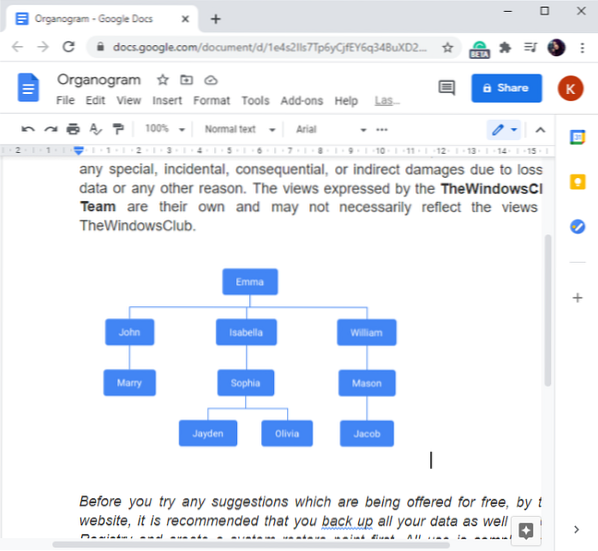
 Phenquestions
Phenquestions


